كيفية التحقق من طراز اللوحة الأم في نظام التشغيل Windows 10
نشرت: 2022-11-25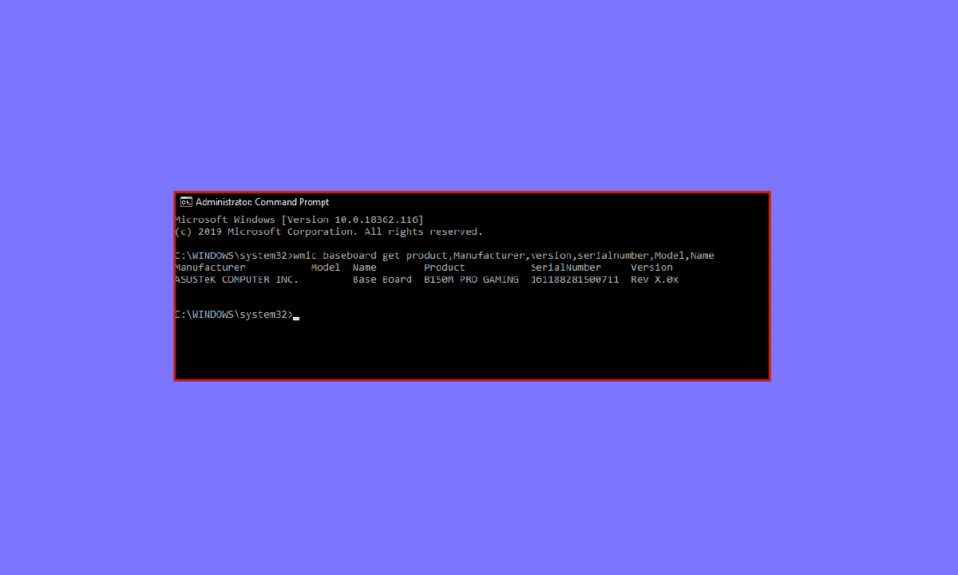
يمكن أن تكون هناك أسباب متعددة تجعلك فضوليًا بدرجة كافية لمعرفة التفاصيل حول اللوحة الأم. من تغيير محركات الأقراص الثابتة إلى مجرد تلبية فضولك. تعد معرفة طراز اللوحة الأم أمرًا ضروريًا أيضًا في ترقية نظامك. إذا كنت تبحث عن إجابات حول كيفية التحقق من طراز اللوحة الأم في Windows 7 و 10 و 11 ، فإليك دليل لذلك ، وحتى إذا كنت تريد معرفة كيفية التحقق من طراز اللوحة الأم فعليًا ، فلدينا الإجابات لك في هذا الدليل . أيضًا ، أوضحنا كيفية التحقق من طراز اللوحة الأم من cmd.
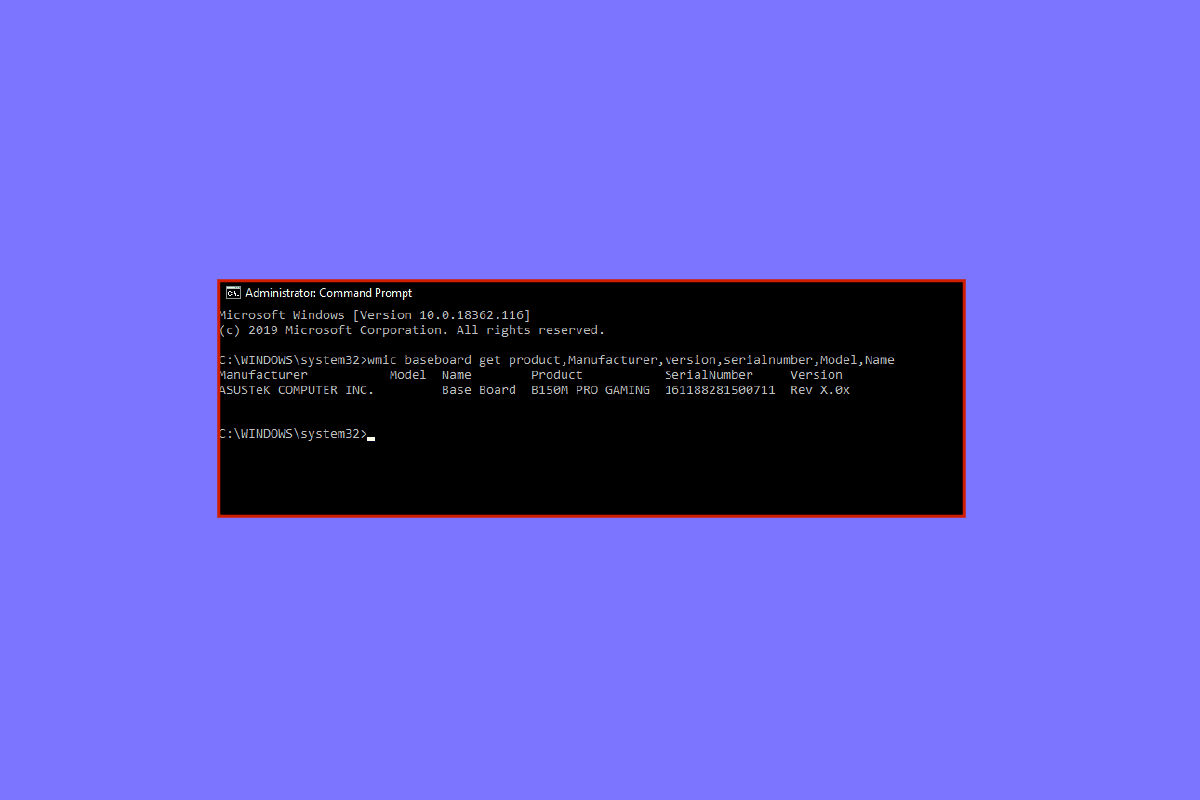
محتويات
- كيفية التحقق من طراز اللوحة الأم في نظام التشغيل Windows 10
- الطريقة الأولى: استخدام موجه الأوامر
- الطريقة 2: استخدام معلومات نظام Windows
- طريقة إضافية: استخدام تطبيقات الطرف الثالث
- كيفية التحقق من طراز اللوحة الأم في نظام التشغيل Windows 7
- كيفية التحقق من طراز اللوحة الأم على نظام التشغيل Windows 11
- كيفية التحقق من نموذج اللوحة الأم جسديا
- هل اللوحة الأم ATX؟
كيفية التحقق من طراز اللوحة الأم في نظام التشغيل Windows 10
في الوقت الحاضر ، لا تحتاج إلى البحث فعليًا عن رقم الطراز المكتوب على اللوحة الأم ، ما عليك سوى اتباع بعض الخطوات لمعرفة كل التفاصيل حول نظامك وأجهزته.
الطريقة الأولى: استخدام موجه الأوامر
فيما يلي كيفية التحقق من طراز اللوحة الأم من خلال cmd.
1. اضغط على مفتاح Windows ، واكتب موجه الأوامر ، ثم انقر فوق فتح .
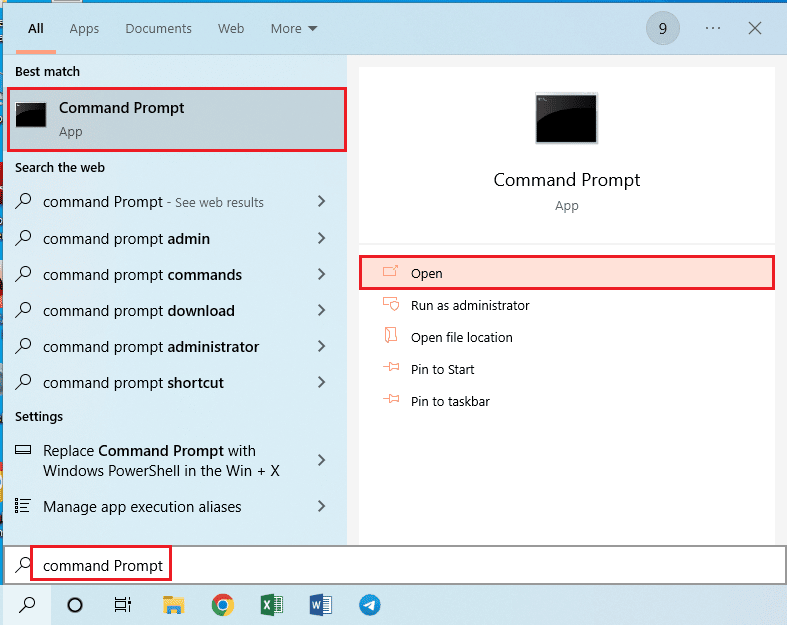
2. اكتب الأمر التالي في موجه الأوامر
wmic baseboard الحصول على المنتج ، الشركة المصنعة ، الإصدار ، الرقم التسلسلي
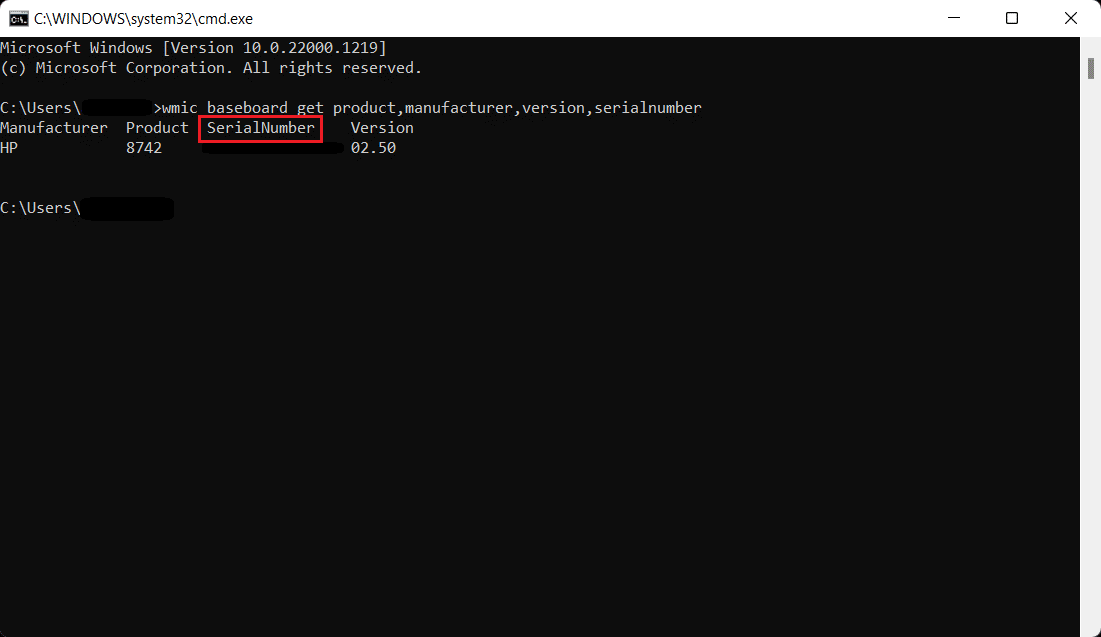
اقرأ أيضًا: لماذا يصدر جهاز الكمبيوتر الخاص بي أصواتًا مضحكة؟
الطريقة 2: استخدام معلومات نظام Windows
هناك طريقة أخرى يمكنك اتباعها وهي استخدام معلومات نظام Windows للتحقق من طراز اللوحة الأم كما هو موضح أدناه.
1. افتح مربع الحوار Run بالضغط على مفتاحي Windows + R في نفس الوقت.
2. اكتب msinfo32 واضغط على مفتاح Enter لبدء تشغيل نافذة معلومات النظام .
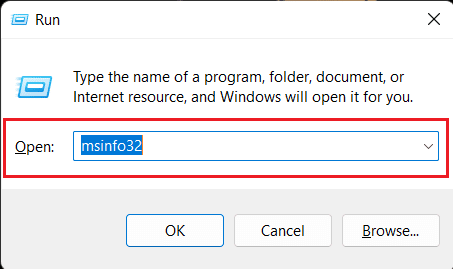
الآن يجب أن تمتلئ شاشتك بالمواصفات الخاصة بنظامك. سيتم تحديد المعلومات التي تبحث عنها بجوار إصدار BaseBoard ومصنع BaseBoard ومنتج Baseboard
ملاحظة: هذه الطريقة هي ضرب وفشل. إنه يعمل إذا كان لديك لوحة أم متوافقة.
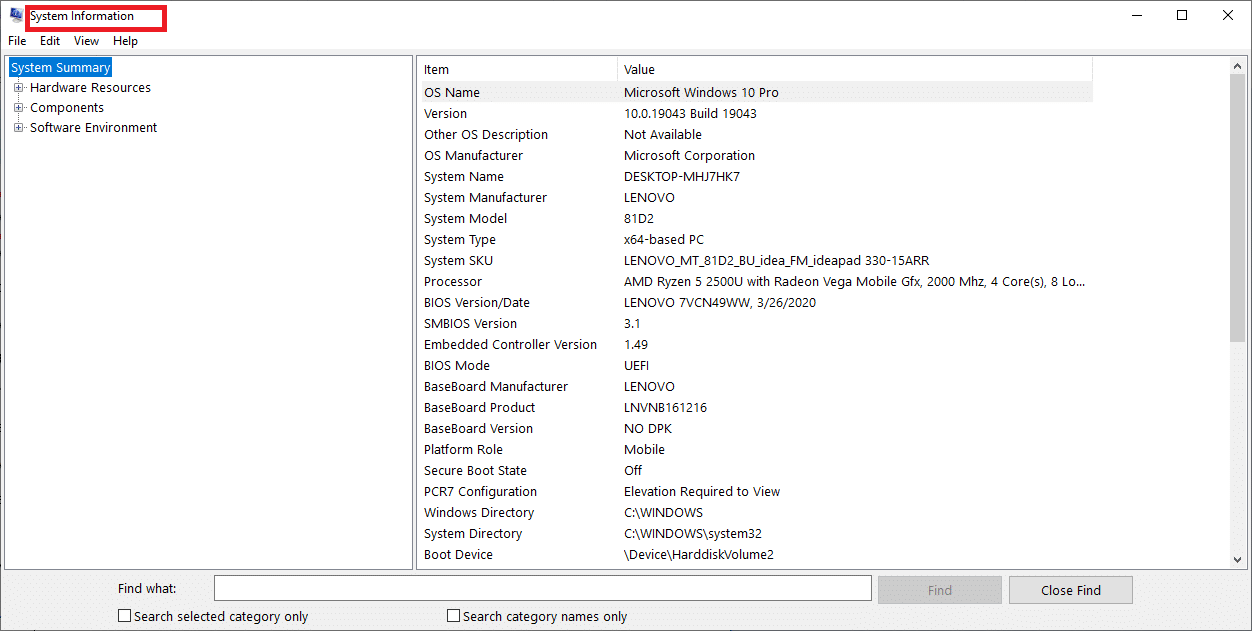
طريقة إضافية: استخدام تطبيقات الطرف الثالث
بالنسبة للأشخاص الذين ليسوا على علم بموجه الأوامر أو Windows PowerShell ، يمكنهم تنزيل تطبيقات الجهات الخارجية للتحقق من طراز اللوحة الأم. Belarc Advisor هو تطبيق مجاني يعرض لك نموذج اللوحة الأم مجانًا. ابدأ تشغيل Belarc Advisor وتشغيله ، وسوف يقوم بإجراء بعض عمليات المسح ، ويمكنك تخطي بعضها وبعد اكتمال الفحص ، سيتم إعادة توجيهك إلى صفحة متصفح تحتوي على نتائج وللتحقق من رقم طراز اللوحة الأم ، انقر فوق لوحة الدائرة الرئيسية وتحت ستجد كل المعلومات. هناك تطبيقات أخرى لديها خطة متميزة لمعرفة تفاصيل الأجهزة حول نظامك.
كيفية التحقق من طراز اللوحة الأم في نظام التشغيل Windows 7
يمكنك استخدام الطريقة المذكورة أعلاه للعثور على طراز اللوحة الأم في Windows 7. يمكن اتباع الخطوات المذكورة أعلاه للتحقق من طراز اللوحة الأم بغض النظر عن إصدار Windows
كيفية التحقق من طراز اللوحة الأم على نظام التشغيل Windows 11
يمكن أيضًا استخدام الطريقتين المذكورتين أعلاه في نظام التشغيل Windows 11. وهناك طريقة أخرى لمعرفة طراز اللوحة الأم وهي-
1. انقر فوق رمز البحث ، واكتب Windows PowerShell ، ثم اضغط على مفتاح Enter .

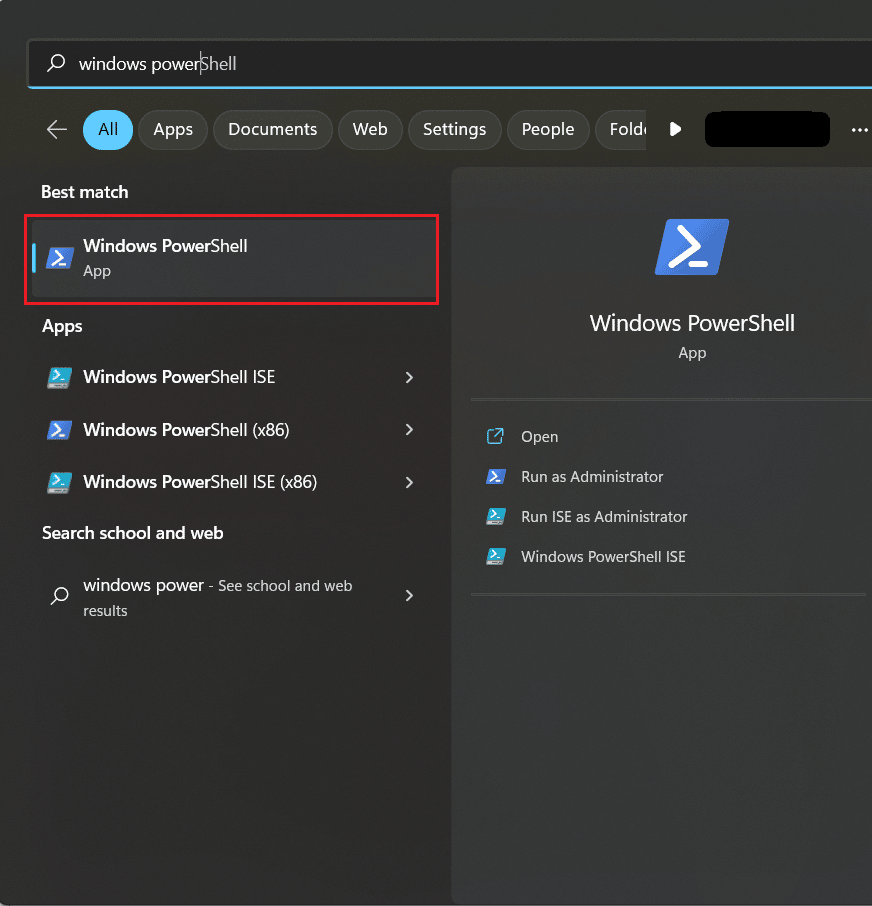
2. اكتب الأمر التالي واضغط على مفتاح Enter .
الحصول على WmiObject win32_baseboard | تنسيق قائمة المنتج ، الشركة المصنعة ، الرقم التسلسلي ، الإصدار
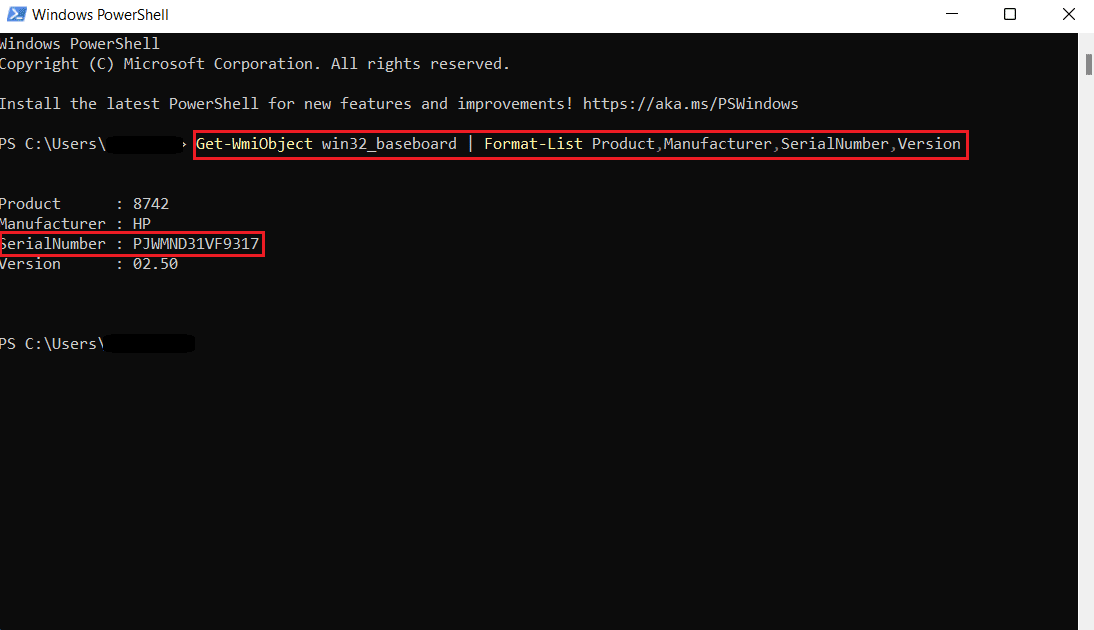
3. يمكنك تنفيذ أمر آخر مذكور أدناه.
الحصول على CimInstance -ClassName Win32_baseboard
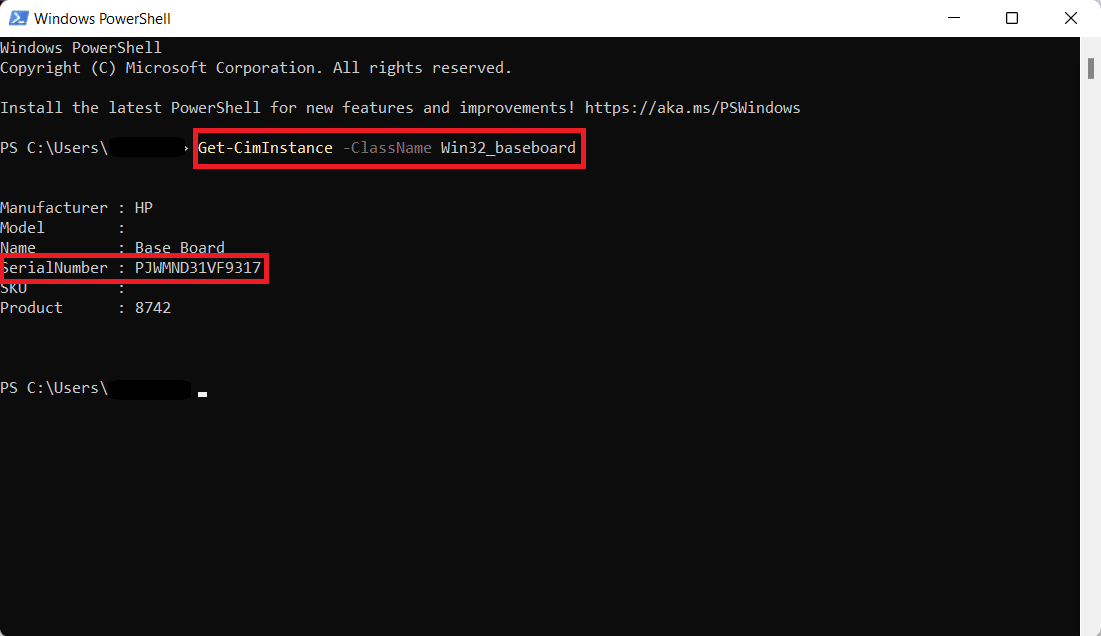
سيتم عرض الرقم التسلسلي على الشاشة مثل الصورة أعلاه.
اقرأ أيضًا: 8 أفضل دعم GPU
كيفية التحقق من نموذج اللوحة الأم جسديا

ستعلمك هذه الطريقة كيفية التحقق من طراز اللوحة الأم ماديًا. الخطوات قابلة للتطبيق فقط لأصحاب سطح المكتب.
- قم بإيقاف تشغيل سطح المكتب الخاص بك وإزالة جميع المقابس من وحدة المعالجة المركزية الخاصة بك.
- اقلب وحدة المعالجة المركزية الخاصة بك وافتح العلبة .
- ابحث عن رقم طراز اللوحة الأم ، فقد تجده فوق اللوحة الأم نفسها ، أو أحيانًا بالقرب من فتحات ذاكرة الوصول العشوائي ، ومآخذ وحدة المعالجة المركزية ، وبين فتحات PCI.
- إذا كنت تريد معرفة الشركة المصنعة ولم يتم سردها برقم الطراز ، فيمكنك البحث عن النموذج في أي محرك بحث وستجد الإجابات التي تبحث عنها.
هل اللوحة الأم ATX؟
تم إصدار أول ATX في عام 1995 بواسطة Intel. تعد التكنولوجيا المتقدمة eXtended أو ATX عامل الشكل الأساسي للوحات الأم التي تم استخدامها منذ سنوات وهي الآن المعيار. هناك 4 أنواع رئيسية من ATX و 3 أنواع من تقنية المعلومات الموسعة. أدناه وصفناها لك ونأمل أن تحصل على الإجابات التي تبحث عنها.
فيما يلي أنواع ATX.
- ATX - حجم ATX القياسي 305 * 244 مم ويمكن أن تختلف الأبعاد باختلاف الشركات المصنعة. يوفر ATX مساحة 4 فتحات لذاكرة الوصول العشوائي ، 2 أو أكثر في بعض الأحيان لفتحات PCI ويستخدم بشكل عام من قبل هؤلاء الأشخاص الذين يبحثون عن المزيد من فتحات التوسعة. يناسب فقط أجهزة الكمبيوتر المتوافقة مع EATX و ATX. يمكن أن يكون ATX باهظ الثمن وثقيلًا من حيث حجمه.
- E-ATX - التكنولوجيا المتقدمة الموسعة الموسعة ، هي الحجم الأكبر لمعيار ATX. يحتوي E-ATX على فتحات توسعة أكثر ، وأحيانًا تصل إلى 8 فتحات لذاكرة الوصول العشوائي. كما أنه يأتي بمقبسي وحدة المعالجة المركزية (CPU) اللذين يمكنهما تعزيز وتشغيل معالجين في نفس الوقت في جهاز الكمبيوتر الخاص بك.
- XL-ATX - هذه أحجام أكبر حتى من EATX مع فتحات توسعة أكبر وعدد قليل من فتحات PCI. لا يقدم XL-ATX الكثير بخلاف بضع فتحات أخرى للتوصيل. كما أنها باهظة الثمن وليست مثالية لحالات الكمبيوتر القياسية. إذا كنت تبحث عن إعداد جهاز كمبيوتر متعدد GPU للألعاب مع فتحات PCIe متعددة ، فقد يكون هذا هو خيارك المثالي للوحة الأم.
- Micro-ATX - مع مساحة أقل لمزيد من فتحات التوسعة والمواصفات نفسها تقريبًا مثل ATX القياسي ، يعد Micro-ATX أو mATX الإصدار الأصغر من ATX. يحتوي على فتحتين لذاكرة الوصول العشوائي وفتحات PCIe أقل من ATX. إنه أقل تكلفة من ATX.
فيما يلي أنواع ITX.
- Mini-ITX - Mini ITX هي أصغر اللوحات الأم المتوافقة مع مكونات الأجهزة ذات الحجم القياسي. إنها أرخص من معظم اللوحات الأم. كما أنها تفتقر إلى معظم الميزات التي يوفرها معيار ATX. ما لا يزيد عن فتحتين RAM وفتحات PCIe أقل. سعة الطاقة منخفضة جدًا أيضًا. إنها مثالية لأجهزة الكمبيوتر الصغيرة.
- Nano-ITX - أصغر من Mini-ITX ويستهلك طاقة منخفضة جدًا ، وغالبًا ما يستخدم لأغراض الأتمتة أو في الترفيه الذكي أو التلفزيون الذكي. Nano-ITX غير متوافق مع جميع أنواع مكونات الكمبيوتر القياسية وهو عيب رئيسي.
- Pico-ITX - هي أصغر لوحة أم وتستخدم في أجهزة إنترنت الأشياء. إنها سهلة الاستخدام للغاية وتستهلك القليل جدًا من الطاقة. كما أنها متوافقة مع كمية محدودة من الأجهزة.
مُستَحسَن:
- كيفية إلغاء اشتراك Sirius XM
- إصلاح محركات أقراص Windows 10 المعينة التي لا تظهر في البرامج
- كيف تتحقق مما إذا كان جهاز الكمبيوتر الخاص بك به تلف بالمياه
- كيفية عرض سجلات أعطال Windows 10 وسجلات الأخطاء
نأمل بعد قراءة هذا المقال الآن أن تعرف إجابات كيفية التحقق من طراز اللوحة الأم Windows 10 ، أو كيفية التحقق من طراز اللوحة الأم Windows cmd ، أو حتى كيفية التحقق من طراز اللوحة الأم على Windows 11. نود مشاركة جمهورنا ، يرجى إعطاء بياناتك ردود الفعل في التعليقات أدناه. يمكننا أن نتقبل النقد ويحب الجميع الرهان على ظهره مهما كان الأمر الذي يسعدنا سماعه.
